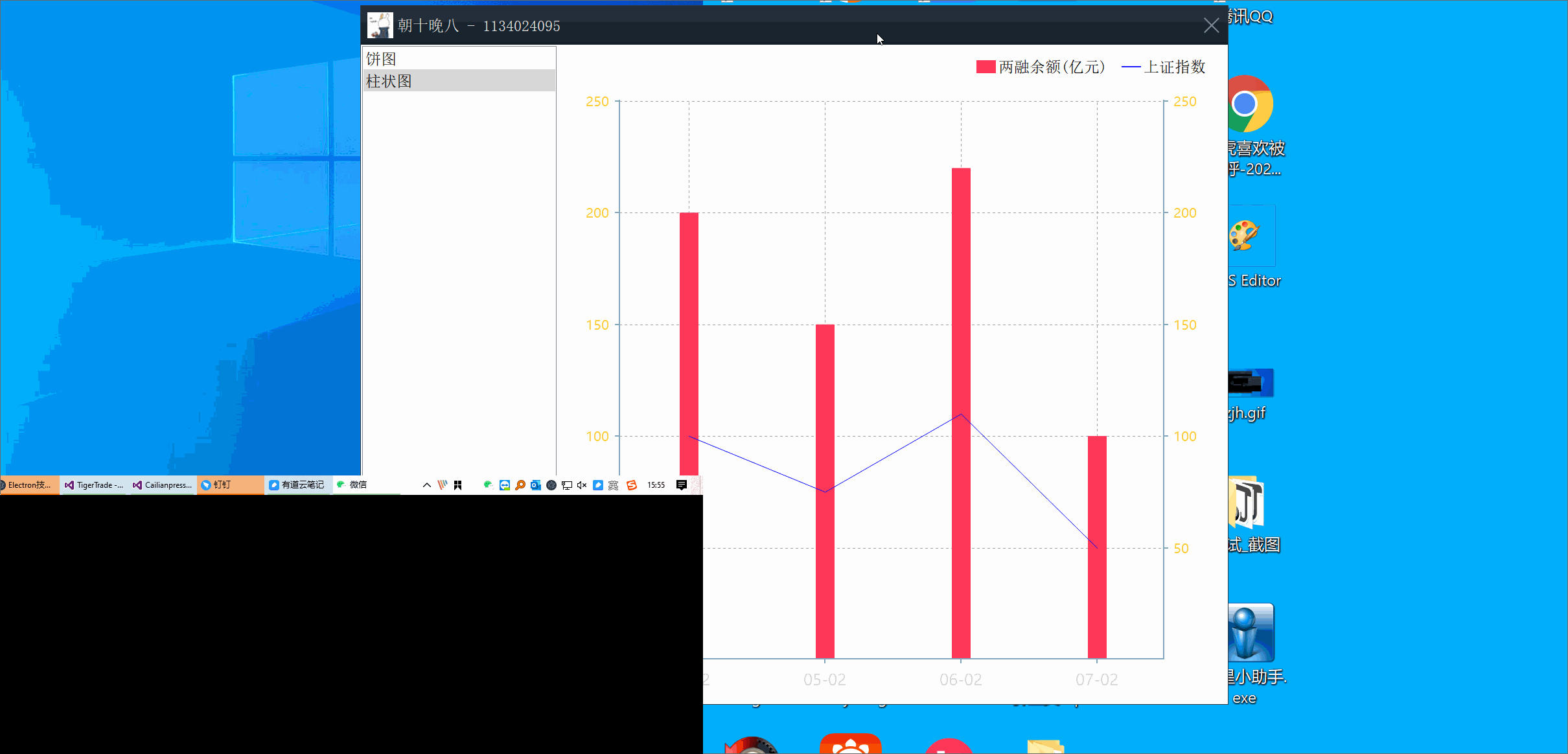在 ubuntu linux 上配置 go 語言的 qt 開發環境
摘要:我介紹的配置方法是綁定系統環境的 qt 庫,而不是按照默認安裝方式那樣使用作者提供的 qt 庫,這樣做的好處是編譯後的程序佔用硬盤比較小,否則最小的程序體積都要超過30M。因爲 github.com/therecipe/qt 這個包必須在 GOPATH 模式下安裝和配置,衆所周知我們國內訪問 github 速度實在太慢,所以如果直接用 go get 命令自動下載安裝基本是行不通的。
go
語言是開發效率極高、運行速度也接近 C
程序的現代編程語言, qt
是跨平臺的優秀 gui
庫,二者結合起來工作表現非常優秀。本文講的有兩個事情,第一個是安裝 go
語言的 qt
綁定包,第二個是安裝 go
語言的集成開發環境。
安裝 github.com/therecipe/qt
包
本段介紹的是如何安裝和配置 github.com/therecipe/qt
開發包,這是一個非常優秀的 qt
庫的 go
語言綁定,它非常強大,完美支持 QT
的信號槽機制,而且它的 API
完全模仿 C++
,所以你可以直接參考官方的 QT C++
文檔。
我介紹的配置方法是綁定系統環境的 qt
庫,而不是按照默認安裝方式那樣使用作者提供的 qt
庫,這樣做的好處是編譯後的程序佔用硬盤比較小,否則最小的程序體積都要超過30M。
第一步、下載 github.com/therecipe/qt
的源代碼
此處假定你已經安裝了 go
編譯器,不再介紹怎麼安裝它了。因爲 github.com/therecipe/qt
這個包必須在 GOPATH
模式下安裝和配置,衆所周知我們國內訪問 github
速度實在太慢,所以如果直接用 go get
命令自動下載安裝基本是行不通的。我用碼雲帳號 fork
了這個包,所以我們可以從這個地址用 git clone
命令下載: https://gitee.com/rocket049/qt
。具體操作如下:
git mkdir -p $(go env GOPATH)/src/github.com/therecipe cd $(go env GOPATH)/src/github.com/therecipe git clone --depth 1 https://gitee.com/rocket049/qt
第二步、在 ubuntu
中安裝 qt
的開發庫
用 apt
命令下載所有的 qt
開發庫,只需要運行下面的命令:
sudo apt-get --no-install-recommends install libqt*5-dev qt*5-dev qml-module-qtquick-* qt*5-doc-html
第三步、編譯開發工具套件
只需要運行下面的命令:
go get -v -tags=no_env github.com/therecipe/qt/cmd/...
第四步、編譯綁定
-
編輯
${HOME}/.bashrc,在其中添加2行:
export QT_PKG_CONFIG=true #下面的是ubuntu18.04的QT_API版本,如果ubuntu版本不同,你應該自己查看你係統裏的qt版本,然後填入相應的版本號 export QT_API=5.9.0
查看 qt
版本的方法是:運行 apt-cache show libqt5core5a
,找到你的 qt
版本號,注意 QT_APT
版本號的最後一位就寫 0
,不要照抄 qt
版本號。
-
運行命令導入
.bashrc:. .bashrc,或者重新打開終端。 -
運行安裝命令:
$(go env GOPATH)/bin/qtsetup。因爲qt庫是非常龐大的,編譯很費時間,請耐心等待,只要成功完成了install這一步就好了,後面的test過程可以直接CTRL-C結束(而且有些測試程序無法編譯通過,因爲最新版本有少許API發生了變化),不影響使用。
安裝 liteide
集成開發環境
我的體驗過 vim
、 vscode
、 liteide
三種開發環境,結論是 liteide
是最好的,爲此我還給 liteide
的作者付了錢,非常感謝作者“七葉”。 github
上的項目地址是: https://github.com/visualfc/liteide
,他的主頁是: http://liteide.org/
。
爲什麼我說它最好,就因爲在使用 github.com/therecipe/qt
這個開發包的時候它表現得最好,這個包非常龐大,但是使用 liteide
編程時,自動提示非常迅速,基本沒有延遲,然而使用其他兩個編輯器的時候,顯示提示信息時都有明顯的停頓, vim
的表現尤其差,這是因爲它現在只能使用新的 gopls
作爲提示信息的後臺程序,然而它性能非常差。
安裝 liteide
非常簡單,我們就從作者提供的下載地址選一個最快的下載,然後解壓縮到 /opt
目錄,然後做一個啓動器在桌面上就可以用了,具體方法如下:
-
把下載的壓縮包解壓縮到
/opt
cd /opt sudo tar xvfz /你的/保存/路徑/liteide-xxx.tar.gz
-
編輯啓動器,在桌面建立文件
liteide.desktop,然後用編輯器打開,輸入下面的內容:
[Desktop Entry] Version=1.0 Type=Application Terminal=false Icon=/opt/liteide/share/liteide/welcome/images/liteide128.xpm Exec=/opt/liteide/bin/liteide Name=Liteide Comment=Lite ide
-
然後賦予它啓動權限,在桌面打開終端,輸入賦權命令:
chmod +x liteide.desktop
到這裏本文就結束了,感謝耐心閱讀。